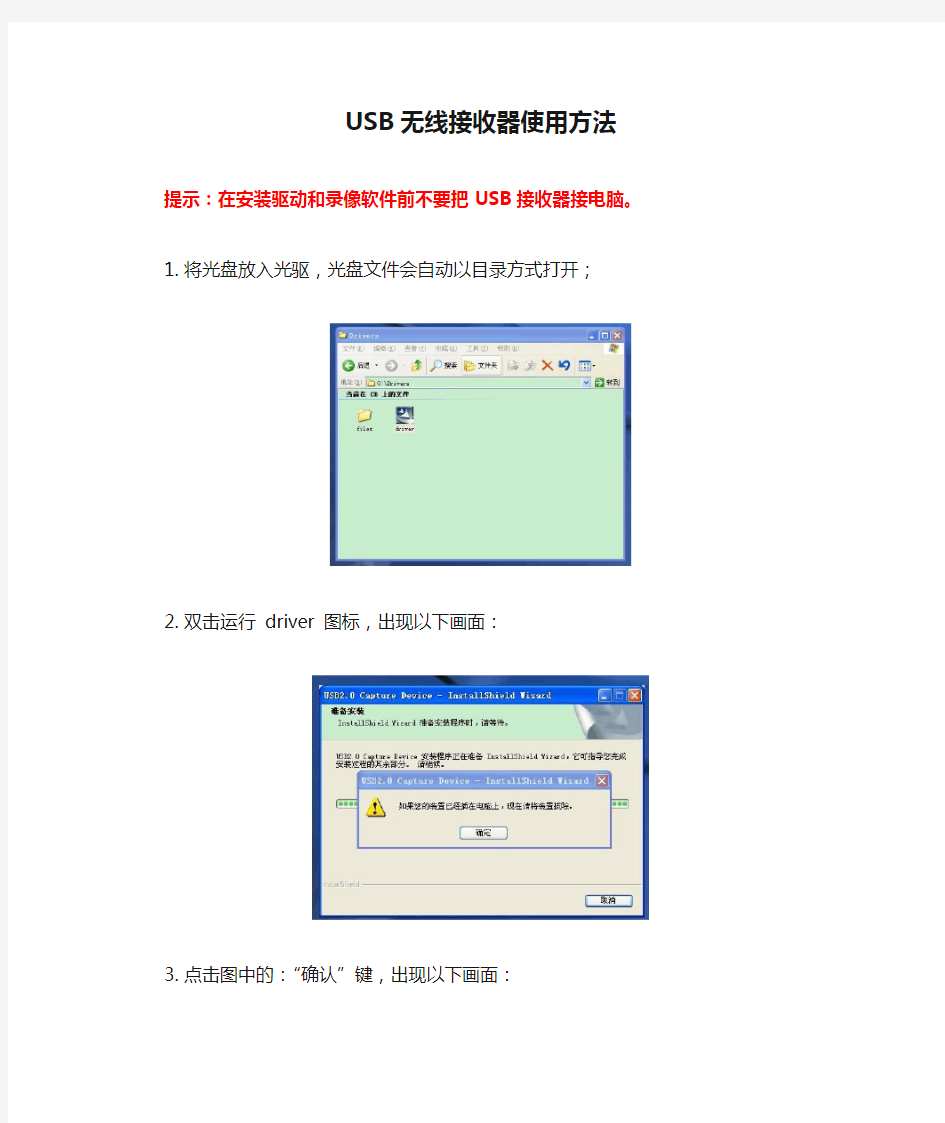
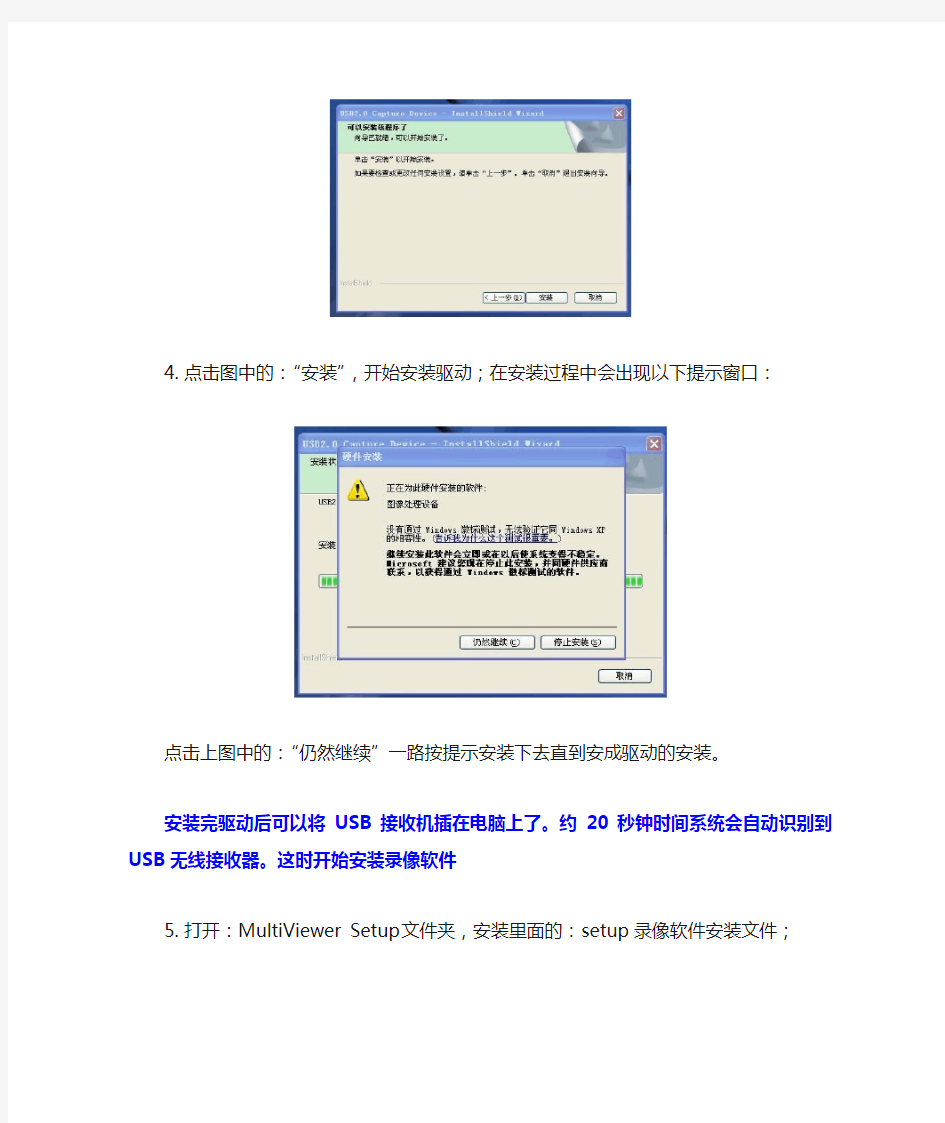
USB无线接收器使用方法
提示:在安装驱动和录像软件前不要把USB接收器接电脑。
1.将光盘放入光驱,光盘文件会自动以目录方式打开;
2.双击运行driver 图标,出现以下画面:
3.点击图中的:“确认”键,出现以下画面:
4.点击图中的:“安装”,开始安装驱动;在安装过程中会出现以下提示窗口:
点击上图中的:“仍然继续”一路按提示安装下去直到安成驱动的安装。
安装完驱动后可以将USB接收机插在电脑上了。约20秒钟时间系统会自动识别到USB无线接收器。这时开始安装录像软件
5.打开:MultiViewer Setup文件夹,安装里面的:setup录像软件安装文件;
6.一路按提示安装直到完成,这时桌面上会多出一个图标,表示录像软件已
成功安装。
7.双击桌面的图标,再打开无线摄像头的电源开关,尽情的享受你的无线世
界吧。
串口调试助手使用方法 你可以试试串口监控器,一个功能强大,非常易用的软件。 串口监控器是一个免费的多功能串口通讯监控软件,它能够多种方式显示,接收,分析通讯数据;能够以多种灵活方式发送数据;功能强大,操作简便,在串口通讯监控,设备通讯测试中,能够有效提高工作效率。 主要功能如下: 接收数据: 1. 以十六进制方式显示接收到的数据。 2. 以字符方式显示接收到的数据。 3. 数据帧自动识别,分行显示。 4. 接收数据自动换行设置。 5. 显示或隐藏数据帧的接收时间。 6. 自动清除,自动保存接收到的数据。 7. 接收数据个数计数。 发送数据: 1. 十六进制方式发送数据。 2. 字符串方式发送数据。 3. 发送“发报窗口”当前光标行的数据帧。 4. 循环发送“发报窗口”当前光标行的数据帧。 5. 循环发送“发报窗口”固定行的数据帧。 6. 循环依次发送“发报窗口”的多行数据帧。(设置起始行,行数) 7. 触发发送,接收到“发报窗口”某一行数据,触发发送“发报窗口”另一行数据。 8. 发送数据个数计数。 实用增强功能: 1. 强大易用的进制转换功能。 2. 智能识别当前光标处数据帧的行号,“字符”或“十六进制数”的个数。 3. 智能计算当前选择的“字符”或“十六进制数”的个数。 4. 强大的数据查找功能。 5. 定时保存,定时清除数据。 6. 根据自己的喜好,灵活变换操作界面。
应用场合: 1. 截取和分析设备之间通讯数据流。 2. 串行外围设备硬件开发。 3. 串行设备驱动程序开发。 4. 调试和测试设备和设备之间的串行通讯过程。 5. 记录和分析RS232/422/485通信过程。 6. 模拟某设备通讯过程,对另外设备进行通讯测试。
OPENWRT挂载USB无线网卡实现有线无线叠加教程 目的:通过叠加有线网络和无线网络提升本地网络带宽 现有设备:中兴H618B路由器(官方固件)、水星MERCURY54M USB无线网卡MW54U ver:7.0(AR9271芯片) 当前网络环境:1、电脑和手机分别通过本地路由器连接至公司内部局域网。 2、周围存在可用的无线网络信号(WIFI)。 适用阅读对象:初级使用者、对高阶使用者有一定参考价值 参考文献:1、Program to install ath9k_htc (Atheros Linux Driver) 链接地址:https://www.doczj.com/doc/6116972364.html,/showthread.php?t=1564278 2、New package: mwan3; multi-wan policy routing 链接地址:https://https://www.doczj.com/doc/6116972364.html,/viewtopic.php?id=39052 需要的软件:1、OPENWRT固件(采用原版 https://www.doczj.com/doc/6116972364.html,/backfire/10.03.1/brcm47xx/openwrt-brcm47xx-squashfs. trx) 2、TFTP、WinSCP、Putty(请自行百度搜索) 3、MW AN3(采用最新版,到https://www.doczj.com/doc/6116972364.html,/folder/fvd0r4i8n4ikg/mwan3下载luci-app-mwan3_1.1-13_all.ipk、mwan3_1.2-17_all.ipk) 一、刷新固件 默认路由器现在使用中兴原版固件。我们使用TFTP把openwrt-brcm47xx-squashfs.trx上传路由器刷新,具体方法及过程不在本文探讨范围,请百度搜索(有很多教程)。 二、配置OPENWRT 1、在浏览器输入192.168.1.1 输入用户名:root 密码:root 进入web管理界面。检查路由器相关选项 保证路由器能够连接外网。 2、进入如下界面安装以下软件包(10个): luci-i18n-chinese #luci中文语言包 kmod-usb-core #内核支持通用串行总线 kmod-usb-ohci #安装usb ohci控制器驱动 kmod-usb-uhci #UHCI USB控制器 kmod-usb2 #安装usb2.0 usbutils kmod-ath # ATHEROS驱动 kmod-ath9k kmod-ath9k-common #安装kmod-ath9k时会自动添加 kmod-ath9k-htc
串口调试助手使用规范(试用) ——截取指令方法
版本:V15.01 日期:2015.0128 类别:APP 使用规范
1
串口调试助手使用规范(试用) 截取指令方法
广州市英沙电子系统有限公司 2015-01-28 发布
串口调试助手使用规范(试用) ——截取指令方法
版本:V15.01 日期:2015.0128 类别:APP 使用规范
2
目 录
1 引言 ................................................................................................................................................................................... 3 2 使用前准备........................................................................................................................................................................ 3 3 串口调试助手及其安装 ................................................................................................................................................... 3 4 串口线与设备的物理连接 ............................................................................................................................................... 4 5 串口调试助手截取指令步骤 ............................................................................................................................................ 4 6 分析截取的指令............................................................................................................................................................... 6?
初学者型奶粉罐天线 一、选型 先上网收集天线资料,看到很多国外的天线DIYER做出来的WIFI天线真是五花八门!有螺旋天线、有八木天线、有菱形天线、有栅网天线、还有罐头天线......让人看得眼花缭乱。经过再三筛选,最终把制作目标锁定在罐头天线上。选择它为DIY对象主要是因为这种天线取材方便、效率高!十分适合初学者制作。 二、制作 圆筒天线之所以取材方便,是由于人人家里必定有铁罐、金属筒之类的东西。 笔者就是随便拿了一个奶粉罐制作的。 下面是参照外国WIFI网站的图片而画的制作图。 各数据如下: 中心频点=2.445G 圆筒直径=127mm 圆筒长度=111mm 振子长度=31mm 振子距圆筒底部边距=37mm
从图片可以看出,馈线的屏蔽网连接金属圆筒,信号通过圆筒反射到振子上,当然振子就是馈线的芯线了,芯线与金属筒是绝缘的,这点必须注意! 在参照外国爱好者制作WIFI天线的同时,笔者加入了自己的想法:很多爱好者都喜欢在圆筒加装N座或BNC座,然后在馈线的连接处做对应的N头或BNC 头,用于连接。但笔者觉得虽然该方法对使用十分方便,但同时也对信号造成了损耗(估计1-2DBI),尤其在2.4G的频段更加明显!因此,mr7决定把屏蔽网直接焊在圆筒上(焊接前先把外壳打磨光滑),而作为振子的芯线则保留其原来的泡沫绝缘。这样一来把损耗减到最低。有点专线专用的味道了! 建议大家最好在焊接前找根直径稍比馈线粗一点的小铜管和热缩套管,先把铜管套在馈线上,然后跟屏蔽网一起焊牢在金属圆筒的外壳上,然后用热风筒把热缩套管来回吹多次,把馈线固定在铜管上,这样一来可以很好的减低由于调节 天线时给馈线和振子带来的影响!
USB无线网卡设置 无线网卡在windows XP系统安装教程 无线网卡在windows XP系统下首次使用需安装驱动程序,下面以MW150U v2.0为例,介绍我司无线网卡在XP系统下的安装方法。 桌面上选中“我的电脑”右键选择“管理”。 点击“设备管理器”,打开如下所示界面。
找到未安装驱动的USB网卡,一般显示为带有黄色问号的USB设备,右键该设备选择“更新驱动程序”,打开“新硬件向导”,如下图所示 选择“从列表或指定位置安装(高级)”,点击“下一步”
选择“在这些位置上搜索最佳的驱动程序(S)。” 1. 若您已经将无线网卡附带的驱动光盘放进您的电脑的光驱中,请勾选“搜索可移动媒体(软盘、CD-ROM…)(M)”,点击“下一步”。 2. 若无线网卡驱动程序存放在电脑硬盘的某个位置,请勾选“在搜索中包括这个位置”,并点击“浏览”,浏览到无线网卡驱动程序所在目录文件夹,点击“下一步”。 驱动程序安装开始,此时提示“向导正在安装软件,请稍后…”,15秒左右之后驱动安装完成,弹出下图所示界面。
点击“完成”,驱动安装成功,安装成功之后设备管理器中会显示: 安装成功! 无线网卡的安装和使用—Windows 7系统 本文介绍在Windows7系统下如何安装我司无线网卡和怎样用无线网卡连接无线路由器。 ◆无线网卡安装 ◆配置无线网卡连接无线路由器 一、无线网卡安装 无线网卡安装需要两个步骤: 硬件安装 1、 USB无线网卡请插入电脑USB接口,或者使用延长线插到电脑USB接口。 2、 PCI无线网卡请在电脑启动前插入机箱PCI插槽。 3、 Cardbus无线网卡请插入笔记本电脑Cardbus接口。 硬件安装完毕后进行驱动程序安装:
ComMonitor大傻串口调试软件 使用说明书 (2.0) 编写:大傻 Email: david_parkins@https://www.doczj.com/doc/6116972364.html, 大傻工作室 二零零六年三月
目录 一、介绍 (2) 二、软件界面 (3) 2.1 软件主界面 (3) 2.2 最大化界面 (4) 2.3窗口置顶 (4) 2.4关于程序 (5) 三、显示区控制 (7) 3.1显示发送 (7) 3.2帧换行 (7) 3.3显示保存发送和接收时间 (8) 3.4关键字过滤 (9) 3.5 保存显示区内容 (9) 四、发送区数据发送控制 (11) 4.1 发送区数据格式说明 (11) 4.2手动控制 (11) 4.3自动发送 (12) 4.4 校验码计算 (12) 五、轮发功能 (14) 5.1 发送区轮发 (14) 5.2文件轮发 (14) 5.3定时轮发 (16) 5.4 帧回应轮发 (17) 六、常见问题索引 (19) 6.1 串口不能打开 (19) 6.2 接收到的数据不对 (19) 6.3 接收区没有显示 (19) 6.4 自动发送为什么没有发送数据 (19) 6.5 谁是大傻 (19) 6.6 如何联系大傻 (19) 6.7 如何获得最新的ComMonitor软件 (19) 6.8 关于ComMonitor软件源代码 (20)
一、介绍 ComMonitor是大傻两年前写的一个软件,当初由于工作的原因,常常需要调试串口通讯,又没有找到合适的串口调试软件,就在两年前的十一放假期间自己写了一个。之后一直都是自己和同事使用。后来很多同事反映很好用,建议我放到网上共享。再后来又根据同事和网友的建议,进行了一些修改,就形成了今天的版本。 ComMonitor追求的是方便易用,能调试大多数的串口通讯应用。所以,在界面上都没有做什么处理。当初写这个软件的时候,参考了串口调试助手,但又根据自己工作中的需求,添加了更多的功能。具体来讲,它除了具备一般的串口调试工具的功能以外,还具有以下特别之处: 1、支持多达20个串口,对于使用多串口卡或虚拟串口的用户是很必要的; 2、加入了接收显示与保存的关键字过滤功能; 3、具备接收显示与保存时帧换行功能,40ms未受到数据,认为一帧结束; 4、具有记录发送和接收时间的功能; 5、支持3个独立的发送区; 6、3个发送区可以以定时或响应等两种方式进行轮发; 7、具有计算CRC16、CRC8等校验码的功能; 8、自动保存上一次使用的端口配置; 9、自动保存上一次发送区的数据; 10、具有文件按行发送轮发功能,发送方式也可以采用定时和响应两种方式; 11、轮发响应方式中,加入了超时判断,和自定义多次重发功能; 12、所有参数和数据支持运行时改变,不需要重新启动; ComMonitor设计伊始就是针对调试串口设备通讯的。所以,上面的很多特点为调试各种带串口通讯的智能设备提供了极大的方便。ComMonitor也可以用来模拟带串口通讯的智能设备,与您的上位机监控系统进行通讯。ComMonitor 虽然还只是一个小的工具软件,但他是大傻工作经验、一些想法和辛勤劳动的结晶。希望能给大家的工作带来方便。如果您对ComMonitor有什么建议,也请不吝赐教。 在ComMonitor以后的版本中,大傻还打算做一些升级,包括提供一些更实用的功能,界面美化等等。为了保证大家能及时拿到最新版的ComMonitor软件,请大家发email给大傻告诉大傻你的email。
台式机通过U S B无线 网卡共享网络方法 HEN system office room 【HEN16H-HENS2AHENS8Q8-HENH1688】
如何用USB无线网卡共享无线网络让笔记本使用~我们带着本本回家就可以让家里的台式机和我们的本本同时上网啦~ 买了本本到放假回家却不能和家里的台式机同时上网,可以通过组建无线局域网来解决。 首先,一个Usb无线网卡相对于无线路由是很便宜的,三十块大洋左右。 这种USB无线网卡可以根据里面的说明书来安装,这里不再赘述。 首先,我们需要更改无线网卡的通讯模式,在“网上邻居”中右键单击“无线连接”进入“属性”设置,然后选择“无线网络配置”选项卡,单击下面的“高级”按钮,你会看到无线网卡的网络连接方式,默认为“任何可用的网络(首选访问点)”,由于要组建的是两块或两块以上的无线网卡之间的通讯,所以将这个设置
改为“仅计算机到计算机(特定)”。注意,所有这个局域网内的无线网卡都要进行这个设置。 注意:“自动连接到非首选网络”,不要勾选! 接下来,我们需要给主机的这块USB无线网卡指定一个ESSID,这样才能使网络中的客户无线网卡对器进行通讯识别。仍然是在“无线网络配置”中,点击“添加”按钮后在Network Name中随意输入即可,在这里笔者设置为“A14-508”,设置网络密钥为:12345(可以自行设置密钥) 然后点击“确定”按钮,该网络连接新建完成。我们可以在可用网络中看到这个网络了,如下图: 接下来我们就需要在主机上设置无线网卡的共享上网了,在“网络连接”中执行左上方的“设置家庭或小型办公网络”,步骤如下: 首先双击“网上邻居”,打开界面;
串口调试助手3.0版 使用说明书
目录 串口调试助手3.0版 (1) 使用说明书 (1) 串口调试助手3.0版简介 (1) 安装串口调试助手3.0版 (2) 使用频道列表 (3) 使用A频道 (4) 使用B频道 (5) 使用C频道 (6) 使用D频道 ............................................................ 错误!未定义书签。
软件使用说明书串口调试助手3.0版简介 串口调试助手3.0版是WMD工 作室最新研发的智能调试工具, 是不折不扣的“串口助手”。 串口调试助手3.0版可以实现的功 能包括发送接受16进制数、字符 串、传输文件、搜索出空闲串口 等,此外,还可以搜索用户自定义设置其他的项目。 为了让大家更好的使用串口调试助手3.0版将提供自动更新功能,用于免费升级软件以及修正bug.。 1
软件使用说明书 安装串口调试助手3.0版 安装串口调试助手需要Windows 2000/XP/2003/Vista操作系统中 的任一种,Windows NT 4.0 下面 没有测试过,不保证可运行。 串口调试助手为绿色软件,下载 后只需要复制到硬盘上的指定目录中即安装完成。 因为要到网络上加查更新,如果您的计算机的安 全防护软件提示,该程序需要访问网络的时候, 建议选择“允许”访问。 2
软件使用说明书使用列表 软件安装完成后,直接双击“串口调试助手3.0”即可运行软件。 检查串口线是否连接到计算机和设备 上。如果2端都是本计算机上的串口, 一定确认串口调试助手打开的是您指 定的串口。 3
台式机如何连接usb无线网卡 台式机连接usb无线网卡方法如下: 台式电脑一般默认都不带无线卡,所以是无法接收wifi进行上网的。 如果想要台式机接收无线网使用wifi,方法如下: 1,购买无线网卡接收器; 2,以usb无线接收器为例,接收器插在电脑usb接口上; 3,在弹出的驱动安装页面,安装驱动(部分无线网卡接收器需要插入光盘安装); 4,安装好驱动后,搜索无线网,选中自家无线网名称,,输入密码后,点击连接即可使用无线网; 相关阅读: 计算机语言处理系统 人和计算机交流信息使用的语言称为计算机语言或称程序设计语言。计算机语言通常分为机器语言、汇编语言和高级语言三类。如果要在计算机上运行高级语言程序就必须配备程序语言翻译程序(下简称翻译程序)。翻译程序本身是一组程序,不同的高级语言都有相应的翻译程序。翻译的方法有两种: 一种称为“解释”。早期的basic源程序的执行都采用这种方式。它调用机器配备的basic“解释程序”,在运行basic源程序时,逐条把basic的源程序语句进行解释和执行,它不保留目标
程序代码,即不产生可执行文件。这种方式速度较慢,每次运行都要经过“解释”,边解释边执行。 另一种称为“编译”,它调用相应语言的编译程序,把源程序变成目标程序(以.obj为扩展名),然后再用连接程序,把目标程序与库文件相连接形成可执行文件。尽管编译的过程复杂一些,但它形成的可执行文件(以.exe为扩展名)可以反复执行,速度较快。运行程序时只要键入可执行程序的文件名,再按enter键即可。 对源程序进行解释和编译任务的程序,分别叫作编译程序和解释程序。如fortran、cobol、pascal和c等高级语言,使用时需有相应的编译程序;basic、lisp等高级语言,使用时需用相应的解释程序。 看了“台式机如何连接usb无线网卡”文章的
一、找到屏连接的串口 打开电脑的设备管理器,并找到其中的串口。并找到哪个是与我们串口屏连接的串口号。 比如我们公司配套的串口小板使用的是,CP2102的USB转串口芯片。正常安装驱动可以看到如下图所示:那么我这里的串口号就是COM4 说明1,如何打开设备管理器。可以百度” 何打开设备管理器”,或打开本参考链接。 说明2,如何安装串口驱动。可以下载,驱动精灵,鲁大师等工具。 说明3,如果你的电脑没有任何串口。运行该串口软件可能会发生错误。 二、串口助手基本操作 1.串口配置 1.1,根据从步骤一中得到的串口号,选择我们与屏连接的串口号。 1.2,选择与串口屏同行的波特率。 1.3,数据位8,1停止位,无校验(通用默认配置) 1.4,参数设置好后,点击打开串口。
2.串口收发数据 2.1,发送指令内容(ascii字符串)。 2.1.1,点击去掉“HEX发送”。 2.1.2,点击去掉“发送新行” 2.1.3,输入需要发送的命令内容。比如“page 0”。 2.1.4,点击发送按钮。 2.2,发送指令结束符(hex数据的三个0xFF)。 2.2.1,点击勾选“HEX发送”。 2.2.2,输入需要发送的结束符,三个十六进制的FF 注意:每个“FF”不需要增加“0x“前缀。每两个“FF”之间需要一个空格 2.2.3,点击发送按钮。 到此,一条完整的指令就发送到串口屏了。
2.3,以ASCII字符串方式查看接收数据 勾选取消上图中2位置所示的“HEX显示”。这样串口屏发送出来的所有数据都会以字符串的方式在窗口1区域中显示出来。 注意:如上图3区域所示,可能会看到一些乱码字符出现。这是因为,串口屏的一些返回值不是有效的ASCII字符,或者汉字字符。
苹果MAC OS X USB无线网卡 EDUP黄金版EP-N8508GS 迷你USB苹果无线网卡完美支持MAC OS系统¥33.80 MAC10.4-10.7系统的下载地址: EP-N8508 NANO 无线网卡,轻巧隐形工艺设计,将无线网卡的稳定效能与轻小体积完美结合,插入USB口后,仅露出0.8cm的体积,就像隐形在笔电外壳一样,让您插上笔电随即忘了它的存在,省去必须反复插拔的困扰。首先在其设计上就完全摒弃传统概念,将所有部件集成到仅有不到2平方厘米大小的范围内.体积仅为(1.8*1.4*0.6cm )的全球最迷你无线网卡--EDUP EP-N8508。适合无线上网用户,搭配任何一款笔记本都非常紧致.迷你身材出色性能表现出色设计完美诠释作为迷你USB接口无线网卡的代表作,EDUP EP-N8508. NANO 无线网卡的小巧设计肯定是其作为出色的特点。现在就让我们从各个角度来欣赏一下这款全球最为迷你无线网卡的外观。 精致包装,体现其与众不同的气质如上图网卡跟一枚指环一般大小,全新科技结晶配件齐全正品保证网卡简介:现在的日常生活中人们已经习惯了依赖网络,很多人在遇到问题时都习惯先问下百度、GOOGLE等搜索引擎而不是向其它人打听,说网络的发展改变了人们的生活方式也不为过。而近几年无线网络的崛起也是相当迅速,不论是在许多公共
场所提供的无线网络还是办公、家庭环境中所设置的无线网络,还是3G .人们使用无线方式进行网络连接的需求都是十分庞大的。▲EDUP无线网卡作为使用无线网络必要条件之一的“无线网卡”并不是现在电脑的标配之一,这使得外置的无线网卡有了较为充份的市场,而在众多的无线网卡款式中,怎么样的产品才称得上是好用的呢?就现在市场上所拥有的无线网卡种类来看,该产品主要被分为了两个群体。一种是拥有外置天线的产品,这种产品通常有着较好的无线信号接收能力,但较大的体型使其便携性能受到了一定的影响;而另一种则是追求便携性能的产品,这种产品通常使用内置天线,这使其相比另一种产品有着较好的便携性但信号接收能力则相对较弱。我们今天要为大家介绍的这款EDUP 的无线网卡就是一款追求极致便携性能的产品,从体型上看,该产品即使是在同样追求便携性能的同类产品中也是有着出色的水准。▲EDUP无线网卡体型十分小巧▲EDUP无线网卡外观这款EDUP无线网卡有着出色的外型,虽然该产品在台式机和笔记本上都可以使用,但就其小巧的身材来说显然更适用于笔记本用户,在实际应用中其一直插在笔记本电脑上也不会影响到用户的正常使用。该产品支持802.11b/g/n无线网络协议,另外其使用了REALTEK无线网卡芯片,配合REALTEK无线连接工具相信用户会得到更好的操作体验。在了解过这款产品的一些基本信息之后让我
7103501031 ??????ǖ400-8863-400 ????E-mailǖfae@https://www.doczj.com/doc/6116972364.html, ??ǖhttps://www.doczj.com/doc/6116972364.html, ??ǖ??????????????????7?
???? TL-WN322G+ 54M??USB?? Rev: 2.0.0
?? Copyright ? 2009 ??????????? ??????????? ???????????????????????????????????????????????????????????????????????????????????????????????????????? ????????????????????????????????????????????? ?????????????????????????????????????????????????????????????????????????????
????! ?????????????????????ǖ ???TL-WN322G+ 54M??USB?? ??????? ???USB??? ?????? ????????????????? ??ǖ ?????????????????????????????? ??! ???????????????????????TL-WN322G+ 54M ??USB??? ???????????????????????????????????????????????????????????????????????
【转】JCBus串口调试助手简明教程 2009-03-04 20:33 JCBus串口调试助手是最为您着想的串口调试助手: -自动添加 CRC-16校验码 -按需存储 8条调试消息,软件关闭后自动存储 -收发对应且时间戳精确到1毫秒,易于查找 -突出显示设备返回消息的数据部分(JCBus或部分Modbus协议) -灵活解析各种数据类型 -精确查找所有可用串口,并支持USB虚拟串口 -在线设置串口名称、波特率、奇偶校验、数据位、停止位等 -智能收发多种格式,可以手动/有限次/无限次自动发送/自动接收,发送间隔长达596小时 -全面支持 Windows98、2000、XP、Vista等多种操作系统 衷心希望她能成为您工作与学习中的好帮手。以下请阅读其简明教程: 1. 双击运行软件 如果出错,请先安装Microsoft .NET Framework 2.0,即微软.NET 2.0虚拟机。 第一次运行时,请先阅读使用协议,并单击“我同意”。如图1.1所示。
图1.1 第一次运行时请阅读使用协议,单击“我同意” 图1.2 JCBus串口调试助手的工作区域 随后,可以看到如图1.2所示的软件工作区域: 1.1 标题栏:显示为“JCBus串口调试助手” 1.2 菜单栏:包括“文件”、“帮助”等菜单项目 1.3 串口参数设置区:用于设置串口名称、波特率、校验位、数据位和停止 位等 1.4 调试结果解析区:用于解析调试过程中的数据,使数据在16进制、10 进制等之间转换。 1.5 调试区:分“消息应答”和“自动接收”两种调试方式。 A. “消息应答”:软件向设备发送一条消息后接收设备回应的信 息; B. “自动接收”:软件只负责接收设备发送的消息并在界面上显 示出来。 两种方式可以通过点击“消息应答”或者“自动接收”标签页来切换。 1.6 显示区:处于调试区的中间位置 1.7 调试操作区:记录“消息应答”方式的详细调试操作
如何用USB无线网卡共享无线网络让笔记本使用~我们带着本本回家就可以让家里的台式机和我们的本本同时上网啦~ 买了本本到放假回家却不能和家里的台式机同时上网,可以通过组建无线局域网来解决。 首先,一个Usb无线网卡相对于无线路由是很便宜的,三十块大洋左右。 这种USB无线网卡可以根据里面的说明书来安装,这里不再赘述。
首先,我们需要更改无线网卡的通讯模式,在“网上邻居”中右键单击“无线连接”进入“属性”设置,然后选择“无线网络配置”选项卡,单击下面的“高级”按钮,你会看到无线网卡的网络连接方式,默认为“任何可用的网络(首选访问点)”,由于要组建的是两块或两块以上的无线网卡之间的通讯,所以将这个设置改为“仅计算机到计算机(特定)”。注意,所有这个局域网内的无线网卡都要进行这个设置。 注意:“自动连接到非首选网络”,不要勾选! 接下来,我们需要给主机的这块USB无线网卡指定一个ESSID,这样才能使网络中的客户无线网卡对器进行通讯识别。仍然是在“无线网络配置”中,点击“添加”按钮后在Network Name中随意输入即可,在这里笔者设置为“A14-508”,
设置网络密钥为:12345(可以自行设置密钥) 然后点击“确定”按钮,该网络连接新建完成。我们可以在可用网络中看到这个网络了,如下图:
接下来我们就需要在主机上设置无线网卡的共享上网了,在“网络连接”中执行左上方的“设置家庭或小型办公网络”,步骤如下: 首先双击“网上邻居”,打开界面; 然后点击界面左侧中的“查看网络连接”,在新打开界面中选择“设置家庭或小型办公网络”,在弹出安装向导界面中我们直接点击“下一步”即可。
TivaC LP学习入门4—串口调试助手AccessPort(工具篇)在嵌入式系统的开发与调试中,串口是必不可少的一个调试工具。 在Windows XP操作系统里,系统自带的有超级终端。 但在Win7系统并没有自带串口调试终端,所以推荐个好用的串口工具,AcessPort。 1.下载 官网链接:https://www.doczj.com/doc/6116972364.html,/cn/ap/download.htm 百度网盘1.37版本:https://www.doczj.com/doc/6116972364.html,/s/13jrM0 2.安装 该工具无需安装,只要解压即可使用。 3.使用说明 (以下内容直接来自解压后,官方说明文档readme_zh_CN.txt) SUDT AccessPort 1.37 说明
===================== 在使用之前请仔细阅读本说明 1.软件说明 --------------------- SUDT AccessPort 是一款用于PC机串口(RS232)调试、监控的软件。 特点: 1).监控串口:具有端口监控功能,可以监控、拦截、保存所收发的数据 (NT/2K/XP/Vista/Win7)。 2).串口调试:支持常用的串口操作功能,支持大数据量的收发、保存,支持自动发送。 3).动态变参:在不改变当前所打开端口的情况下,能动态改变端口参数(如:波特率、校验位、流控制等)。 4).双模编辑:数据发送区内嵌十六进制编辑器(类似UltraEdit),支持十六进制<=>文本双模式切换编辑,支持unicode。 5).国际版本:国际版,支持多国语言。 6).无需安装:界面友好,方便易用。 简要描述: 1).用于串口调试,支持常用的110-256000波特率,支持自定义波特率。 2).能以字符或十六进制接收或发送任何数据,能发送、接收任意大小的文件。 3).在不改变当前所打开端口的情况下,能动态改变端口参数(如:波特率、校验位、流控制等)。 4).数据发送区可实时编辑、发送文本数据。 5).能将所接收的原始数据以及显示数据分别保存。 6).数据发送区允许设置发送周期,自动发送数据。 7).可调试的端口范围是COM1-COM255,支持扩展端口(USB<->RS232)。 8).可设置字体、文字颜色、背景颜色。 9).允许将发送区的数据在接收区回显,模拟终端操作。 10).允许发送区数据以回车键作为发送操作信号。
常见USB无线网卡的芯片型号 使用AR9271芯片的网卡: D-Link DWA-126 Netgear WNA1100 TP-LINK TL-WN721N 1x1:1 TP-LINK TL-WN722N 1x2:1 OPPO Digital AK093 1x1:1(TPLINK制造) 使用RT3370芯片的网卡:1x1:1 bluetooth 3.0+HS capability Tenda W311Ma Belkin F7D1101 v2 D-Link DWA-123 rev A1 特点:USB 2.0、bgn、1x1:1、2010-06-24 使用RT3070的网卡: JCG JHL-N132R TP-LINK TL-WN7200ND(Female Mini-B) TP-LINK TL-WN727N v1(Male A) Tenda UH150(Female Micro-B) Tenda UH151(Female Micro-B) Tenda W311U(Male A) Tenda W311U+(Male A) Netgear PTV1000 Wireless Module(Male A) Haoliyuan (Shenzhen) Electronic WU106A D-Link DWA-125 rev A1(Male A) D-Link DWA-125 rev A2(Male A) D-Link DWA-127 rev A1(Male A) B-LINK BL-LW05-H2(Female Mini-B) 使用RTL8187(L/B)的网卡:bg模式 Netgear WG111v2 (revision 1) Netgear WG111v2 (revision 2) Netgear WG111v3 TP-LINK TL-WN323G 使用RTL8192CU的网卡:2*2:2 bgn D-Link DWA-131 rev B1 D-Link DWA-132 D-Link DWA-133 D-Link DWA-135 Netgear WNA3100M TP-LINK TL-WN8200ND TP-LINK TL-WN821N v4
目前较为常用的串口有9针串口(DB9)和25针串口(DB25),通信距离较近时(<12m),可以用电缆线直接连接标准RS232端口(RS422,RS485较远),若距离较远,需附加调制解调器(MODEM)。最为简单且常用的是三线制接法,即地、接收数据和发送数据三脚相连,本文只涉及到最为基本的接法,且直接用RS232 相连。 1.DB9和DB25的常用信号脚说明 9针串口(DB9) 25针串口(DB25) 针号功能说明缩写针号功能说明缩写 1 数据载波检测 DCD 8 数据载波检测 DCD 2 接收数据 RXD 3 接收数据 RXD 3 发送数据 TXD 2 发送数据 TXD 4 数据终端准备 DTR 20 数据终端准备 DTR 5 信号地 GND 7 信号地 GND 6 数据设备准备好 DSR 6 数据准备好 DSR 7 请求发送 RTS 4 请求发送 RTS 8 清除发送 CTS 5 清除发送 CTS 9 振铃指示 DELL 22 振铃指示 DELL 2.RS232C串口通信接线方法(三线制) 首先,串口传输数据只要有接收数据针脚和发送针脚就能实现:同一个串口的接收脚和发送脚直接用线相连,两个串口相连或一个串口和多个串口相连 · 同一个串口的接收脚和发送脚直接用线相连对9针串口和25针串口,均是2与3直接相连; · 两个不同串口(不论是同一台计算机的两个串口或分别是不同计算机的串口) 上面表格是对微机标准串行口而言的,还有许多非标准设备,如接收GPS数据或电子罗盘数据,只要记住一个原则:接收数据针脚(或线)与发送数据针脚(或线)相连,彼此交叉,信号地对应相接,就能百战百胜。 3.串口调试中要注意的几点: 串口调试时,准备一个好用的调试工具,如串口调试助手、串口精灵等,有事半
【转】无线网络设置: 1.在我的电脑上插上USB无线网卡,安装好驱动,就可以在网络连接里看到无线连接了。 2.关闭windows自带防火墙(前提是系统已安装第三方杀毒软件和防火墙软件,如果没有,可以不关闭,但是可能会影响无线连接) 3.右键点本地连接,选“属性“——“高级“,选择共享这个连接,此时会出现提示框,不管它,点确定。
4.右键点无线连接,选“属性“——上面第二个标签下,下面有个添加,点击后设置无线连接名称,密钥(至少8位,具体设置见下图),确定后再点击高级,选择“计算机到计算机的连接“,一路点击确定。
p.s.如果此时察看一下无线连接的IP,你会发现被系统赋予了192.168.0.1这个IP,这就是为什么上面要把路由的IP改成192.168.1.1的原因,否则会和无线局域网的IP段发生冲突,而这个192.168.0.1是系统默认给的,就不要去改它了。 5.手机打开WIFI,依次选择“开始“——“设置“——“连接“——“WI-FI“——“网络适配器“,“我
的网卡连接到“选择“The Internet“,然后点击“IEEE 802.11b/g Compatible Wi-Fi....“,选择“使用特定的IP段“,IP设置为192.168.0.2,子网掩码255.255.255.0,默认网关:192.168.0.1,再点下面的“名称服务器“,DNS填入192.168.0.1,点击“ok“。
这时切换到"Wi-Fi"下的“无线“选项里,上面可以看到可用的无线网络有了刚才电脑端配置的那个名字。点击一下后设置一下密钥,一路下一步就ok了。
目录: 1.建立项目 2.在项目中插入MSComm控件 3.利用ClassWizard定义CMSComm类控制变量 4.在对话框中添加控件 5.添加串口事件消息处理函数OnComm() 6.打开和设置串口参数 7.发送数据 8.发送十六进制字符 9.在接收框中以十六进制显示 10.如何设置自动发送 11.什么是VARIANT数据类型?如何使用VARIANT数据类型? 在众多网友的支持下,串口调试助手从2001年5月21日发布至今,短短一个月,在全国各地累计下载量近5000人次,在近200多个电子邮件中,20多人提供了使用测试意见,更有50多位朋友提出要串口调试助手的源代码,为了答谢谢朋友们的支持,公开推出我最初用VC控件MSComm编写串口通信程序的源代码,并写出详细的编程过程,姑且叫串口调试助手源程序V1.0或VC串口通讯源程序吧,我相信,如果你用VC编程,那么有了这个代码,就可以轻而易举地完成串口编程任务了。(也许本文过于详细,高手就不用看) 开始吧: 1.建立项目: 打开VC++6.0,建立一个基于对话框的MFC应用程序SCommTest(与我源代码一致,等会你会方便一点); 2.在项目中插入MSComm控件 选择Project菜单下Add To Project子菜单中的Components and Controls…选项,在弹出的对话框中双击Registered ActiveX Controls项(稍等一会,这个过程较慢),则所有注册过的ActiveX控件出现在列表框中。选择Microsoft Communications Control, version 6.0,,单击Insert按钮将它插入到我们的Project中来,接受缺省的选项。(如果你在控件列表中看不到Microsoft Communications Control, version 6.0,那可能是你在安装VC6时没有把ActiveX一项选上,重新安装VC6,选上ActiveX就可以了), 这时在ClassView视窗中就可以看到CMSComm类了,(注意:此类在ClassWizard 中看不到,重构clw文件也一样),并且在控件工具栏Controls中出现了电话图标(如图1所示),现在要做的是用鼠标将此图标拖到对话框中,程序运行后,这个图标是看不到的。
DIY USB延长线完美解决USB无线网卡等供电不足 (申明:本方法不是原创,收集整理于网络,经本人测试能解决usb设备因线路过长引起的供电不足问题,为发扬DIY精神,解决大家遇到的实际问题,特推荐给大家,希望能帮大家解决实际问题。) 注意本文中红色字的地方要多注意,测量好再使用。 笔记本使用两年,出现USB供电不足现象。DIY一条USB延长线,问题得以解决。 USB供电不足多出现在使用时间长的笔记本上和UMPC上,分析产生的原因,笔记本电脑长时间使用后,因USB供电电路的电解电容出现漏电、容量降低等原因使USB口电源输出功率降低,UMPC由于内部结构、散热设计等问题,有很多一出生就有USB口供电不足的缺陷。 针对以上问题,本文DIY一条USB延长线能够完美解决问题。所使用的材料基本为废弃或者容易找到的东西。这样才不失DIY精神的宗旨。 材料:一条废弃或者损坏的鼠标键盘PS/2口转USB口转接线,一只470uF/16V电解电容,一条质量好的USB延长线,一只闲置的手机充电器,一套USB插头(一公一母)。AB 胶(302胶) 工具:电烙铁、万用表、壁纸刀、锉刀、螺丝刀、斜口钳。 废弃或者损坏的鼠标键盘PS/2口转USB口转接线,只使用外壳,所以坏的也可以。 把上图红框的外壳用螺丝刀撬开,要从带线的两边撬,用力适中。撬开后如下图
内部的电路就不要了,外壳上画小红框的地方是里面电路的支架,影响安装空间所以不要了,用斜口钳剪掉。 找一个USB的母头(插座)。 用壁纸刀在外壳的侧面割一个长方孔,孔的大小与USB、插座相适应,然后把USB、插座用AB、胶粘到外壳里,如图 、
串口调试助手的技术报告 1.软件简介 串口调试助手是在Windows平台下开发的,工具是VC++6.0。串口调试助手版支持常用的300 ~ 115200bps波特率,能设置校验、数据位和停止位,能以ASCII码或十六进制接收或发送数据或字符(包括中文),能发送文本文件,可以任意设定自动发送周期,并能将接收数据保存成文本文件。是工程师调试串口的好助手工具。 2.软件特点 (1) 支持XP /Vista/Win7系统; (2) 绿色软件,不需安装。运行解压软件,将压缩包解压到指定目录即可。 卸载时只需将程序目录删除; (3) 支持常用的300 ~ 115200bps波特率; (4) 端口范围是COM1-COM4; (5) 能设置校验、数据位和停止位; (6) 能以字符或十六进制收发数据,支持中文字符的收发; (7) 支持文件数据的发送; (8) 数据发送端允许设置发送周期,自动发送数据; (9) 支持键盘输入,将键盘数据发送到串口; (10)支持自动清空(若设置了“自动清空”,则达到50行后,自动清空接收编 辑框中显示的数据)接收窗口数据; (11)如果没有“自动清空”,数据行达到400后,也自动清空,因为数据过 多,影响接收速度,显示是最费CPU时间的操作 (12)能够保存接收到的数据,保存地址默认的是C:\COMDATA; (13)设置了“停止显示”和“继续显示”按钮,可以方便的照出要使用的信 息; (14)图钉按钮功能使程序能浮在最上层。 3.软件界面
图1串口调试助手V3.0界面 4.软件的设计流程 本软件使用的是Windows API 串口编程,其编程基本步骤如下: (1)打开串口; (2)建立串口通信事件; (3)初始化串口; (4)建立数据线程; (5)读写数据; (6)结束时关闭串口。 5.遇到的问题与相应的解决方案 (1)串口打开或者关闭有明显的提示 (2)界面的大小设置问题,起初只有最小化按钮,按要求加上最大化以及界面要按照一定的规则能进行缩放 (3)能发送和接收汉字 (4)串口接收显示的数据丢失原因:接收显示是影响程序性能的一个大问题,当接收到大量数据时,串口通信助手响应不太及时,这个可能与调用类中的使用机制有关,但显示也没能很好地处理,不过在实际的传输过程中是没有丢失数据的。